I. Giới thiệu
Khi bạn tạo một pivot table, một khung chỉnh sửa sẽ xuất hiện ở bên phải. Các trường trong phần Tên trường dựa trên các giá trị trong hàng đầu tiên của mỗi cột của dữ liệu nguồn. Bạn có thể nhanh chóng thiết lập và chỉnh sửa pivot table của mình bằng cách kéo những trường này đến các khu vực khác nhau trong khung chỉnh sửa.
II. Trường được giải thích
1. Tên trường
- Phần Tên trường hiển thị tất cả các trường trong dữ liệu nguồn. Chúng là các khối xây dựng cho pivot table.
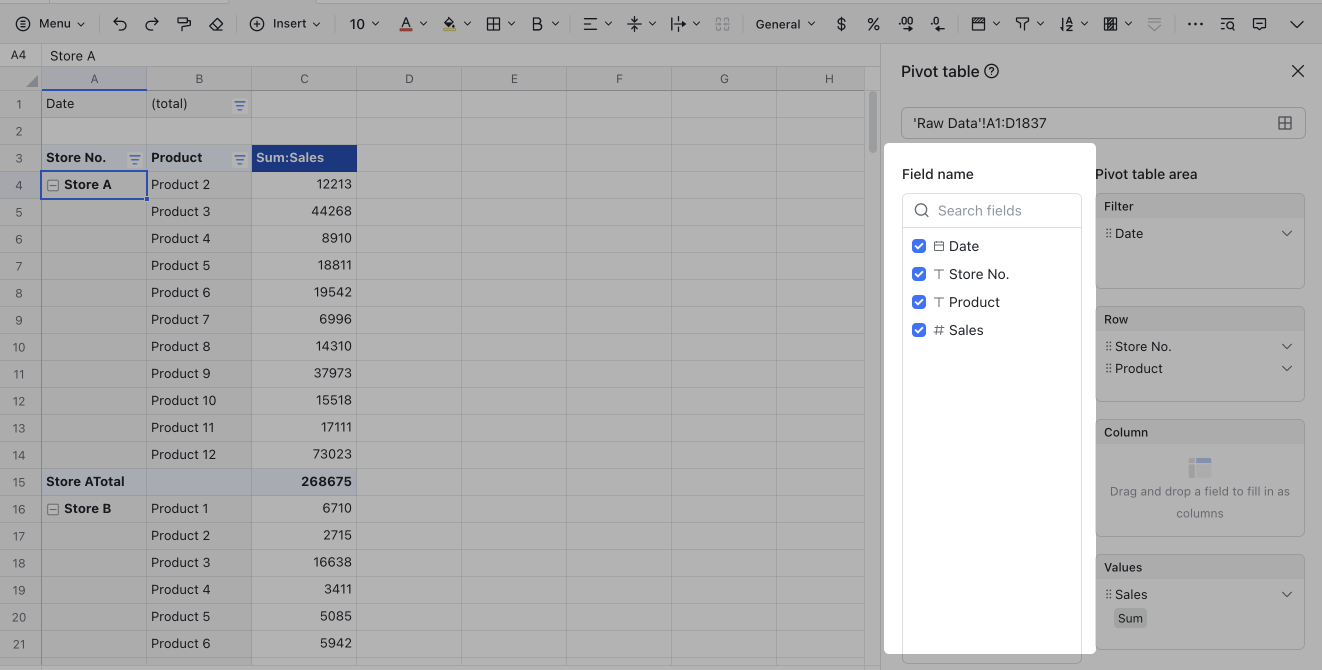
250px|700px|reset
2. Nơi các trường được hiển thị
- Các trường trong Bộ lọc, Hàng, Cột, và Giá trị khu vực sẽ xuất hiện trong pivot table như hình dưới.
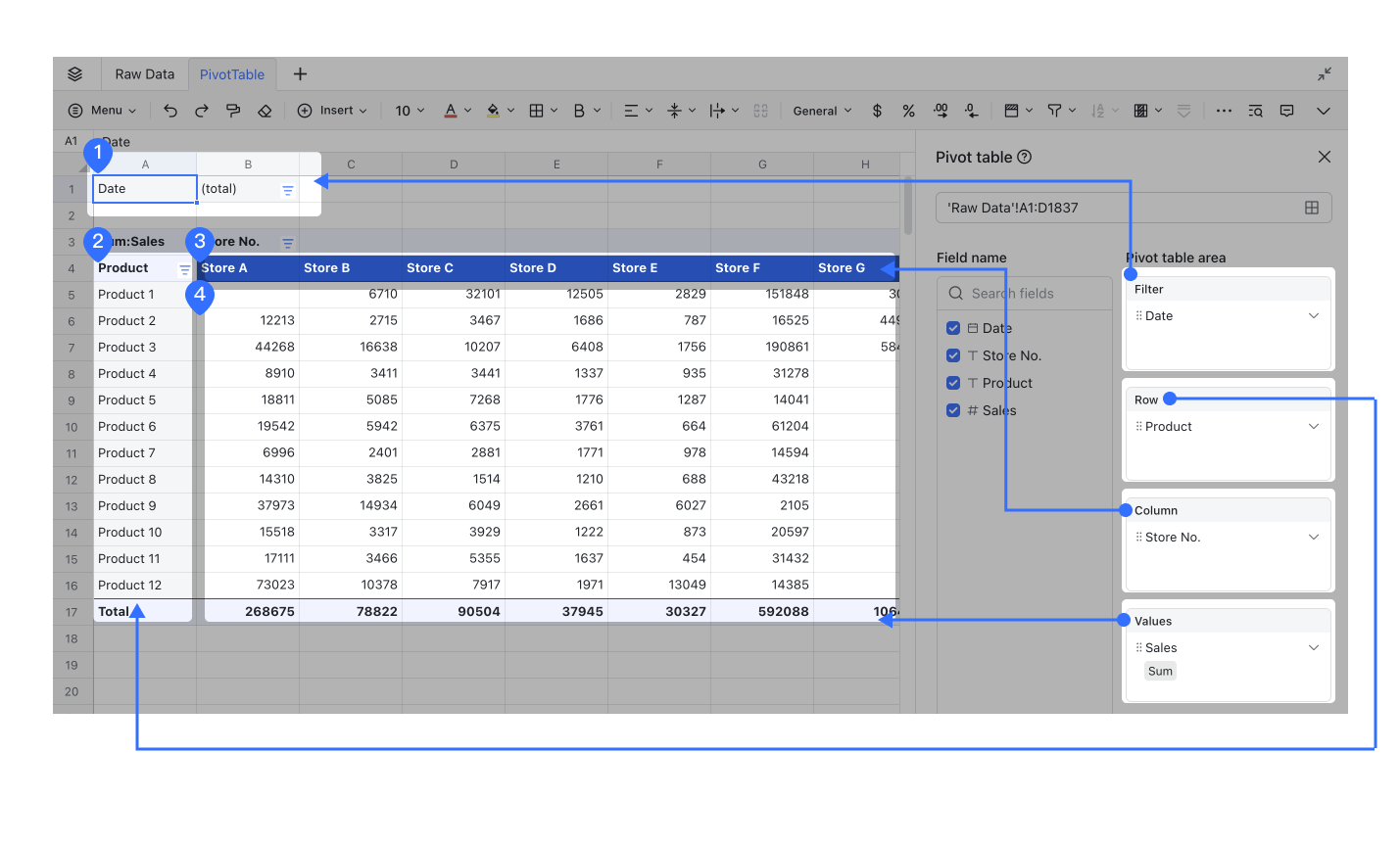
250px|700px|reset
- Bộ lọc các trường được hiển thị ở góc trên bên trái của trang. Bạn chỉ có thể kiểm tra các mục cụ thể, không lọc theo điều kiện.
- Hàng các trường được đặt ở bên trái của bảng pivot, ở hàng đầu tiên. Khi có nhiều trường hàng, chúng sẽ được sắp xếp từ trái sang phải trong bảng pivot bắt đầu từ đầu danh sách trong khu vực Hàng.
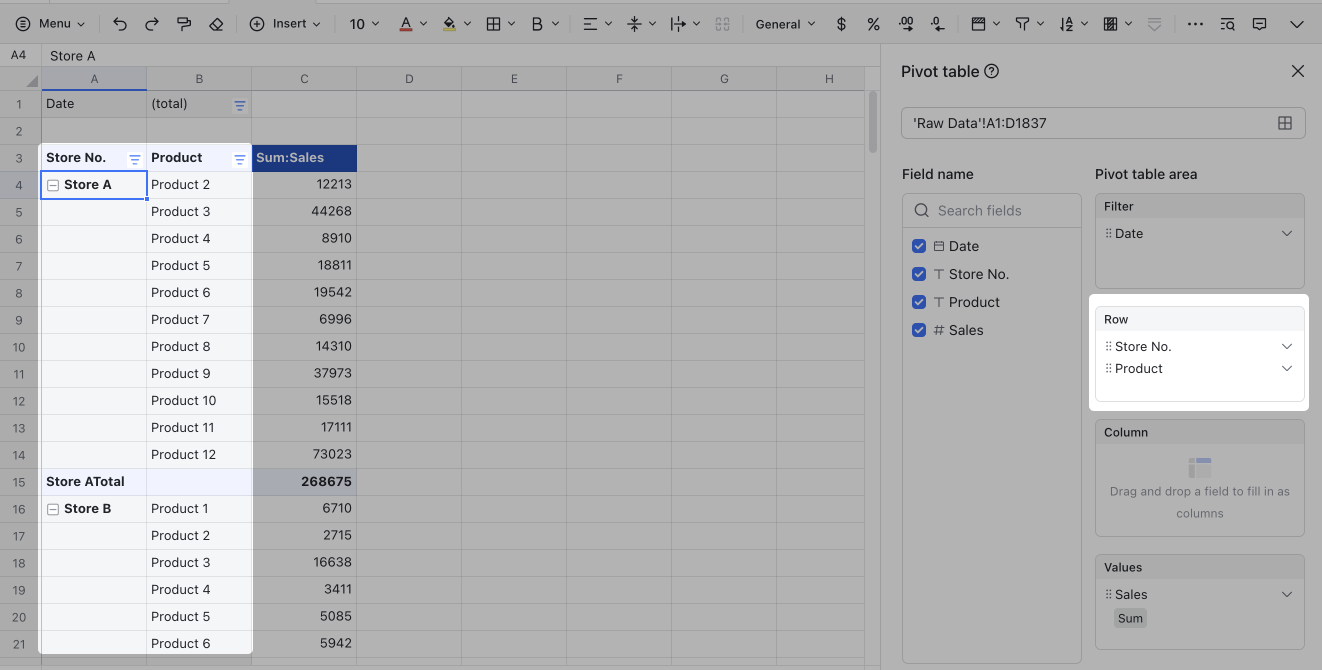
250px|700px|reset
- Cột các trường được đặt ở đầu bảng pivot, ở hàng đầu tiên của mỗi cột. Khi có nhiều trường cột, chúng sẽ được sắp xếp theo nhóm từ trên xuống dưới.
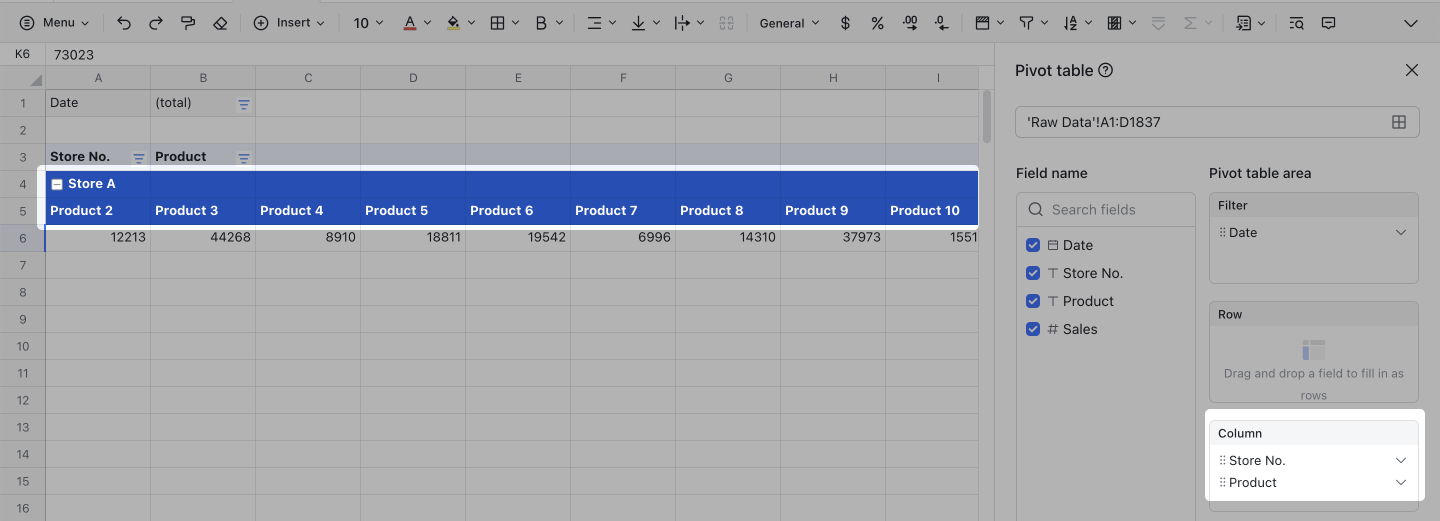
250px|700px|reset
- Giá trị các trường là các giá trị cần được tính toán. Chúng được đặt trong phần thân của bảng pivot. Khi có nhiều trường giá trị, chúng sẽ được sắp xếp theo cột từ trái sang phải. Khi một trường giá trị chứa số, chức năng tóm tắt mặc định được sử dụng là Sum. Khi loại trường là văn bản, thời gian, hoặc bất kỳ thứ gì không phải là số, chức năng tóm tắt mặc định được sử dụng là Count. Để biết chi tiết, xem Tóm tắt giá trị và tùy chọn tính toán.
- Thêm, xóa, và sắp xếp lại các trường
- Thêm nhanh, xóa, và sắp xếp lại các trường bằng cách kéo chúng đến khu vực bạn cần.
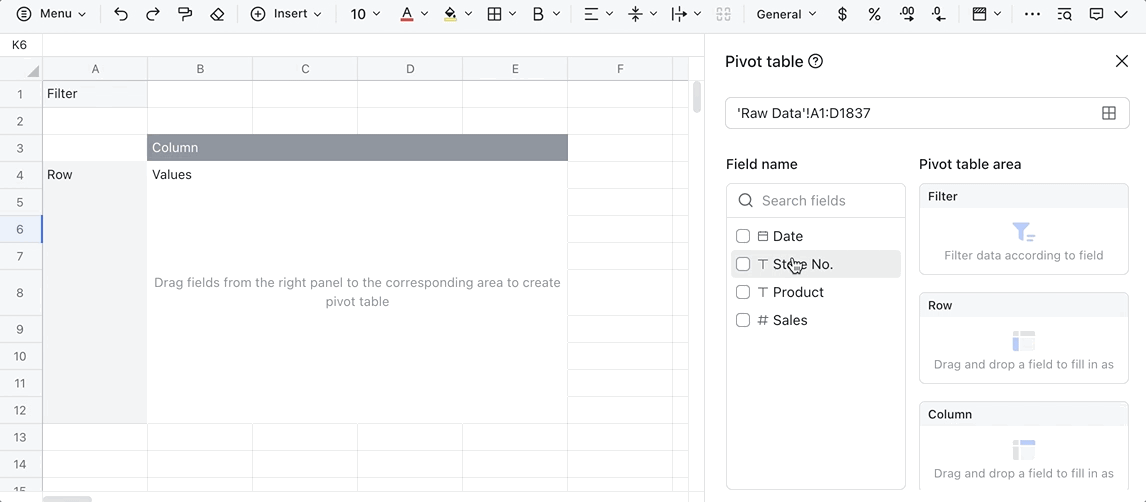
250px|700px|reset
- Hoặc thêm và xóa trường bằng cách chọn, bỏ chọn trường trong phần Tên trường. Khi bạn thêm trường theo cách này, những trường chứa số sẽ được đặt vào khu vực Giá trị theo mặc định. Các trường của các loại khác sẽ đi vào khu vực Hàng và Cột, xen kẽ giữa hai khu vực. Bộ lọc các trường không thể được thêm theo cách này.
- Bạn cũng có thể nhấp vào biểu tượng mũi tên xuống bên cạnh tên trường và chọn Xóa trường để xóa nó.
- Ẩn và hiển thị tổng cộng
- Khi Hàng và Cột của mỗi khu vực chỉ có một trường, tổng cộng sẽ được hiển thị ở hàng cuối cùng và cột cuối cùng của pivot table theo mặc định. Nếu chúng chứa nhiều trường, tổng cộng sẽ được hiển thị ở hàng cuối cùng và cột của mỗi nhóm con.
- Tổng cộng sẽ được hiển thị theo mặc định. Có ba cách để ẩn dữ liệu này.
- Cách 1: Nhấp vào mũi tên xuống biểu tượng bên cạnh tên trường trong một trong các khu vực của pivot table và chọn Ẩn tổng cộng. Để hiển thị tổng cộng lại, nhấp vào mũi tên xuống biểu tượng và chọn Hiển thị tổng cộng.
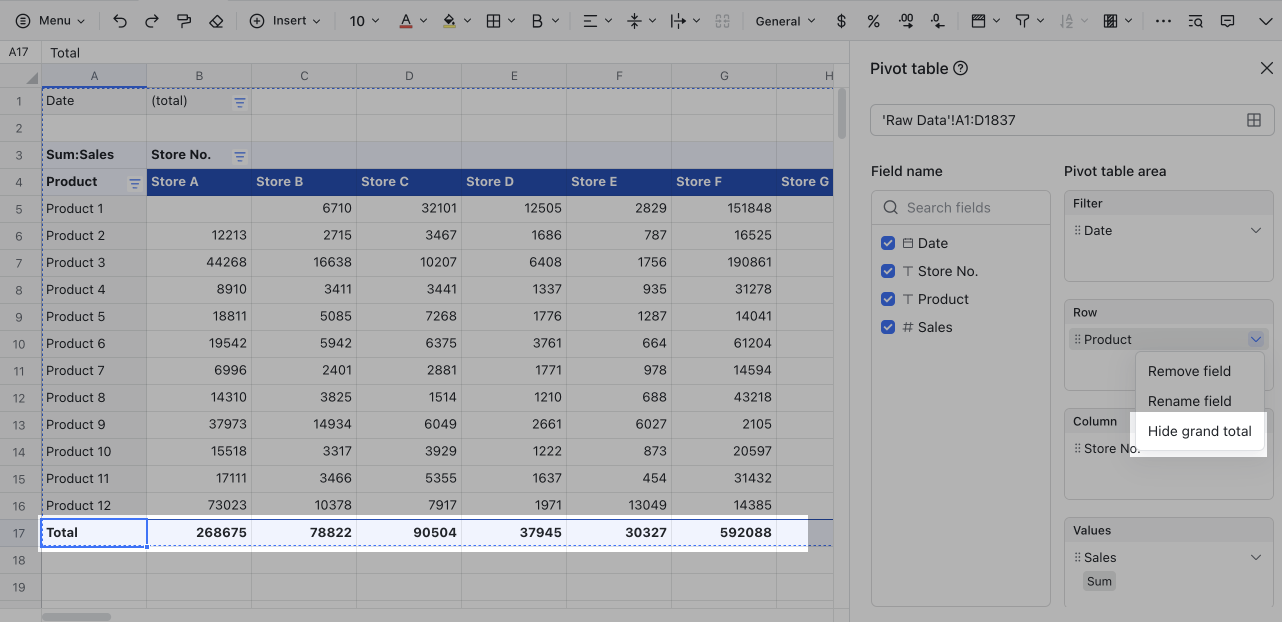
250px|700px|reset
- Cách 2: Trong bảng chỉnh sửa, nhấp Cài đặt hiển thị và chọn một tùy chọn dưới Hiển thị tổng cộng. Để Tìm hiểu thêm, xem Quản lý cài đặt hiển thị.
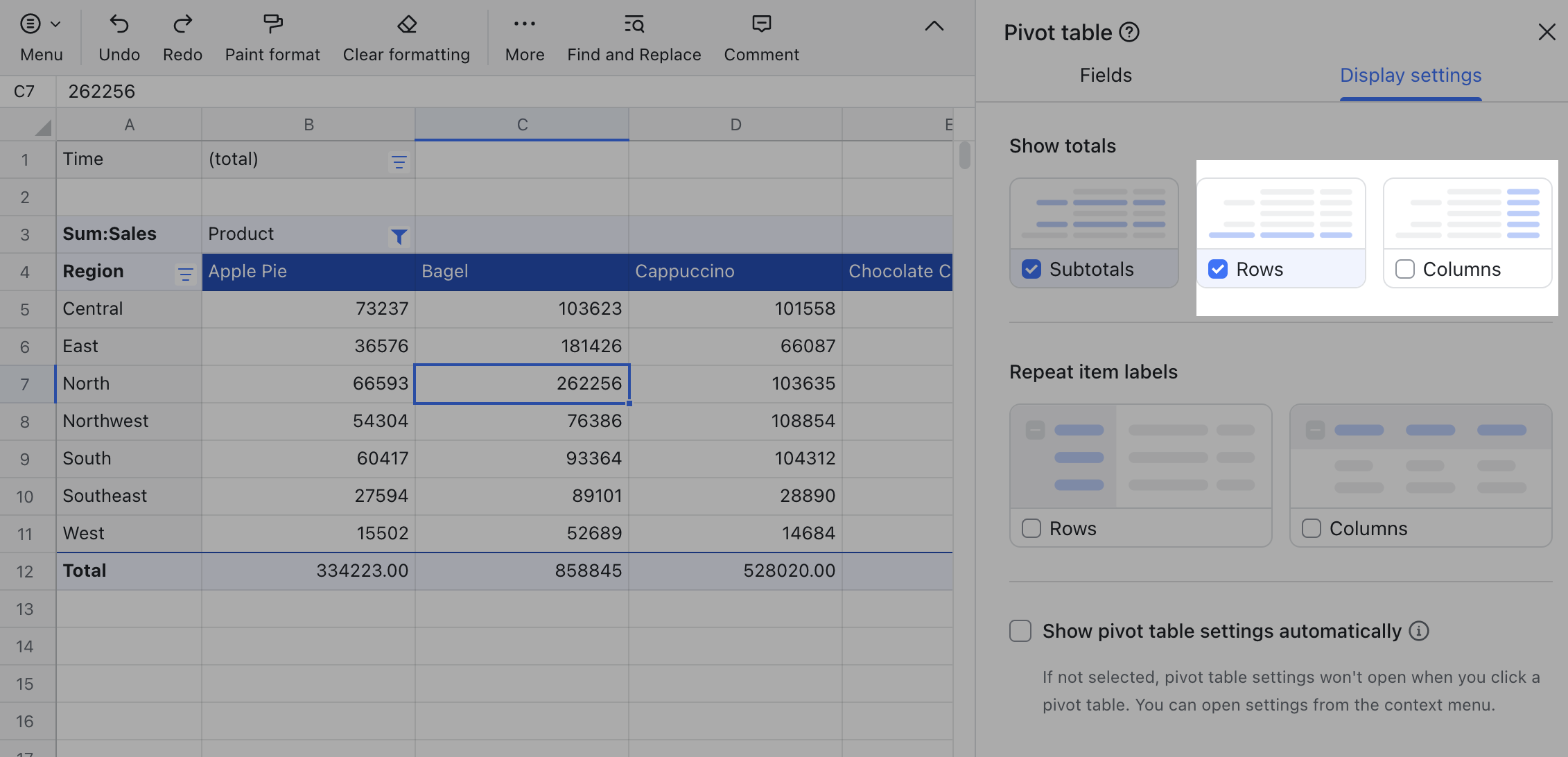
250px|700px|reset
- Cách 3: Nhấp chuột phải vào ô tổng cộng và chọn Ẩn tổng cộng. Để hiển thị chúng lại, đi đến bảng chỉnh sửa > Cài đặt hiển thị và chọn một tùy chọn dưới Hiển thị tổng cộng.
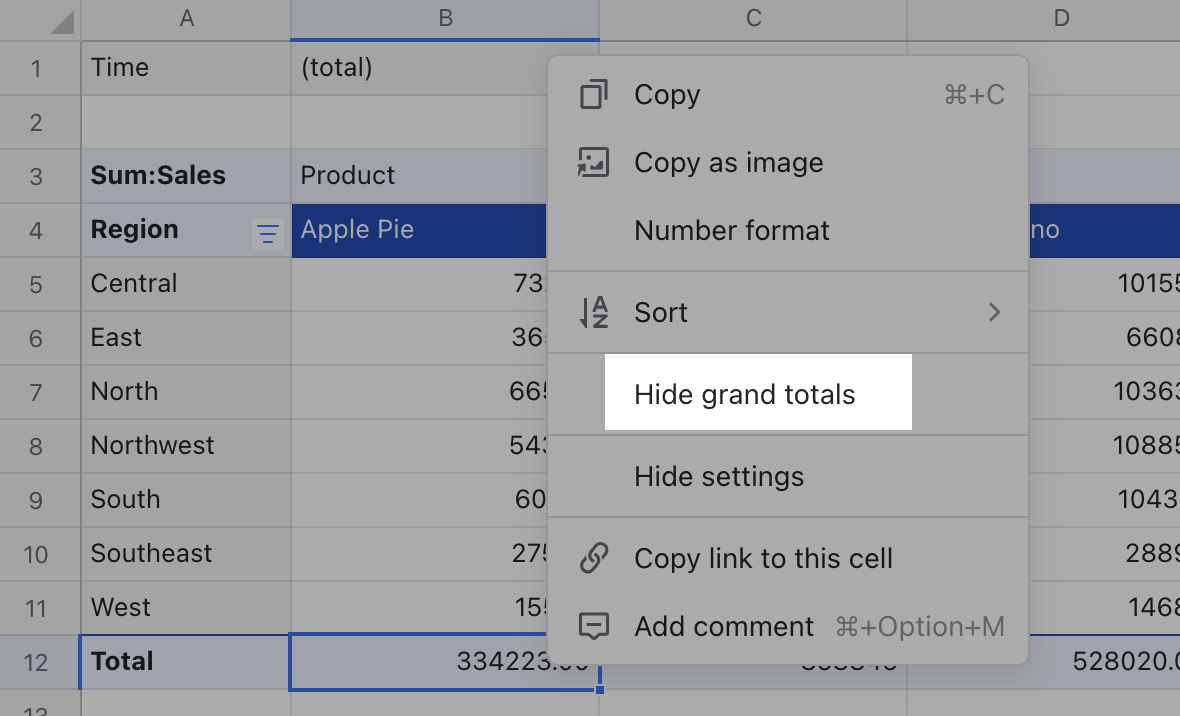
250px|700px|reset
- Đổi tên trường
- Dưới Khu vực pivot table, nhấp vào mũi tên xuống biểu tượng bên cạnh tên trường và chọn Đổi tên trường. Bạn cũng có thể nhấn đúp vào tên trường trong pivot table để chỉnh sửa nó.
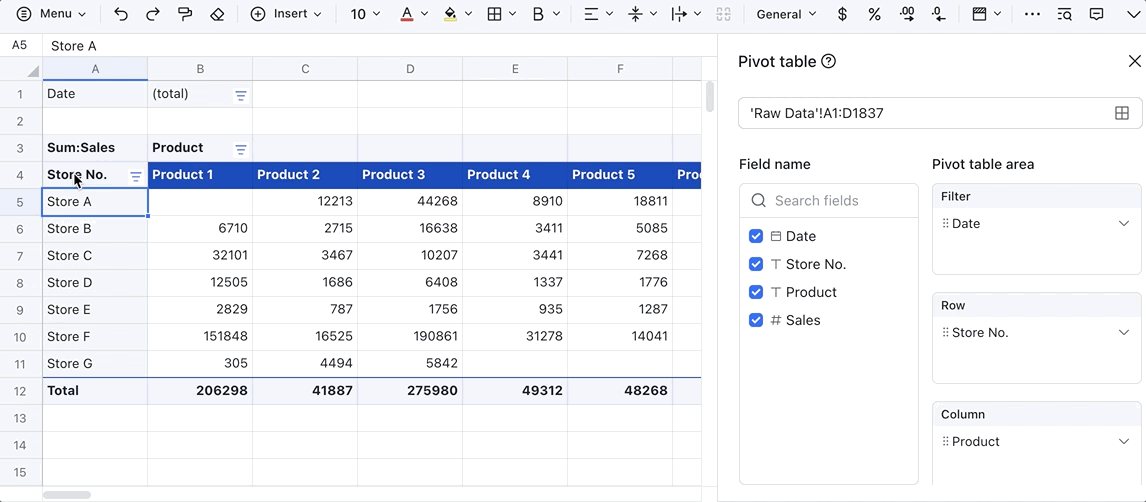
250px|700px|reset
